
为什么Word文档中的空白页删不掉?-一文解答Word处理难题
摘要:
在使用Microsoft Word时,用户常常遇到无法删除文档中空白页的问题。这篇文章将详细介绍Word文档中空白页产生的原因,并提供多种有效的解决方案。无论是因为格式设置、隐藏符号,还是表格导致的空白页,本文都会提供针对性的解决步骤,帮助你轻松搞定Word文档的排版问题。
一、Word空白页的常见原因
在Word文档中,空白页可能由多种原因导致。最常见的原因包括但不限于段落标记、多余的空白页、表格结束符、以及页眉页脚设置不当。了解这些原因有助于用户更有效地解决问题。
二、详细步骤解析如何删除空白页
查看并删除隐藏符号:首先,打开Word文档,点击“段落标记”按钮,查看文档中的隐藏格式符号。这些符号可能是造成空白页的原因之一。如果发现多余的段落标记或页面分隔符,可直接删除。
调整页眉页脚:有时候,页眉或页脚区域的设置错误也会造成空白页的出现。检查页眉和页脚的设置,确保它们没有占用过多空间。
处理表格导致的空白页:如果文档末尾的表格导致了空白页,尝试调整表格属性,将其与前一页的内容连接。
使用“查找和替换”功能:利用Word的“查找和替换”功能,搜索特殊字符如页面或节的分隔符,并将其删除。
调整段落设置:段落设置中的“分页符”可能会导致不必要的空白页。通过调整段落设置,可以避免这一问题。
三、Word文档格式问题的其他解决方案
除了上述方法,还可以尝试调整文档的整体格式设置,如页边距、字体大小、段落间距等,来减少不必要的空白页。在某些情况下,重启Word程序或者将文档另存为新文件也可能解决问题。
结论:
处理Word文档中的空白页并非难题。了解空白页产生的原因,并按照上述步骤操作,可以有效解决大多数相关问题。通过这些方法,不仅可以提升文档的专业性,还能提高工作效率。
发表评论


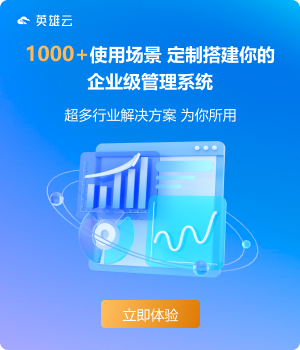

暂时没有评论,来抢沙发吧~